- Autor Abigail Brown [email protected].
- Public 2023-12-17 06:45.
- Última modificación 2025-01-24 12:07.
Qué saber
- Muchos mensajeros basados en la web, como Twitter y Facebook, tienen sus propias galerías de emojis.
- Tu correo electrónico puede incluir compatibilidad con emojis. En Gmail, seleccione Compose > seleccione face icon.
- O instala una extensión de navegador web para mostrar galerías de emojis.
Este artículo explica varias formas de ver y escribir emojis en una computadora.
Usar emojis en Mensajes para Web
Si tiene un teléfono Android, habilite Messages for Web para enviar mensajes de texto desde su computadora. Además de los mensajes de texto regulares, la interfaz web contiene una galería de emojis que puede usar para enviar emojis desde su computadora a cualquier teléfono.
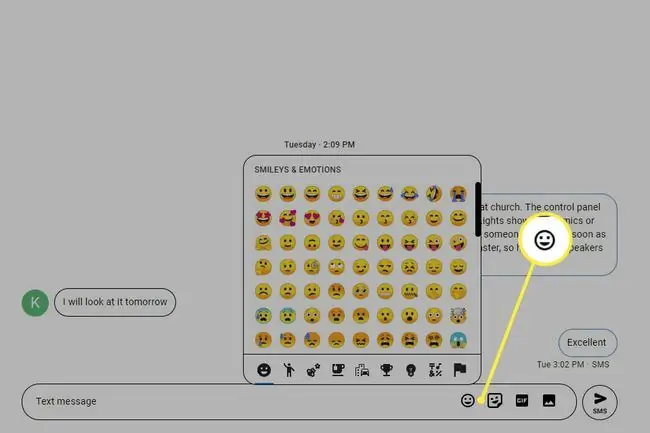
Messages for Web también muestra los emojis que se le enviaron y reemplaza los cuadros en blanco con los emoji correspondientes.
Busca un icono de emoji
Muchos mensajeros basados en web y plataformas de mensajes de texto basadas en escritorio admiten emojis. Twitter es un ejemplo. En el pasado, insertar un emoji en un tweet requería un servicio como iEmoji. Twitter ahora contiene una galería de emoji. Para insertar un emoji en un tweet, seleccione el ícono face en el tweet para abrir la galería de emojis.
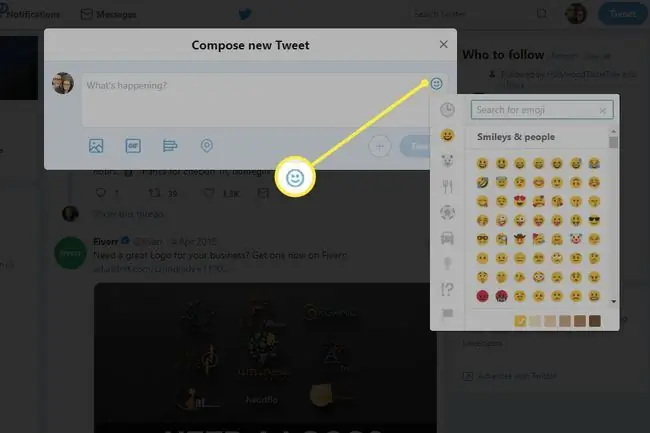
Facebook y Messenger tienen galerías de emojis que hacen que enviar emojis a través de Facebook sea muy fácil. No tienes que usar estas galerías de emojis. Puede utilizar un servicio de terceros para copiar un emoji y pegarlo en una publicación de Facebook o en un mensaje de Messenger.
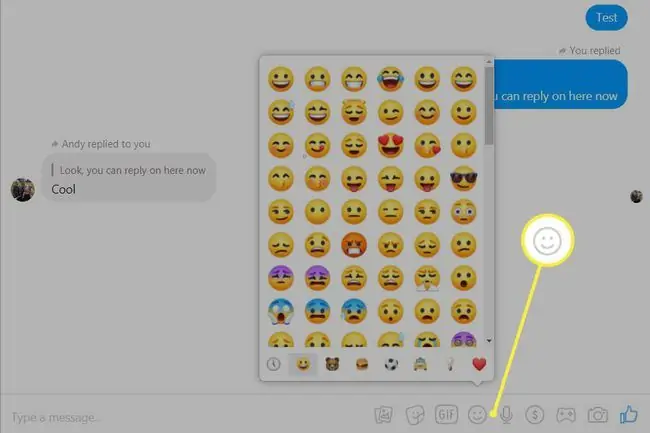
Otras plataformas de mensajes de texto en línea, como WhatsApp Web y Skype para Web, también admiten emojis, por lo que puede enviar emojis desde su computadora y ver los emojis que se le envían.
Tu proveedor de correo electrónico puede incluir compatibilidad con emojis. Por ejemplo, para acceder a la galería de emojis en Gmail, redacte un nuevo mensaje y luego seleccione el ícono face en la barra de herramientas inferior.
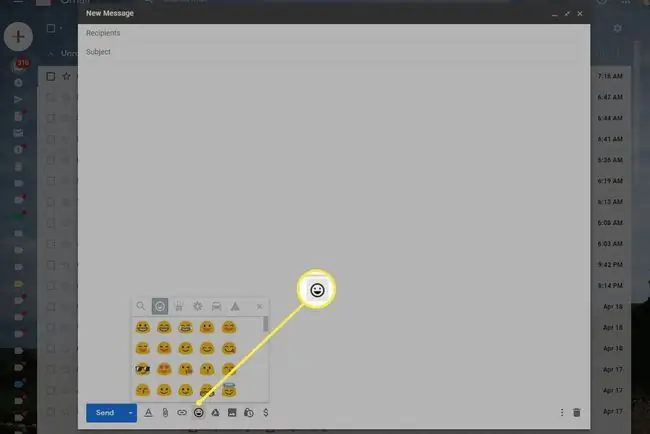
Instala una extensión Emoji en tu navegador web
Si un sitio web o un servicio de mensajería no admite emojis, verá un cuadro hueco en lugar del emoji en una página web y no encontrará una galería de emojis en el servicio de mensajería.
Para obtener emojis en su computadora, use una extensión de navegador web. Algunas extensiones muestran emojis tal como aparecen en los dispositivos móviles y otras ofrecen una galería de emojis.
Chromoji para Google Chrome detecta cualquier cuadro hueco en las páginas web y reemplaza estos cuadros con el icono de emoji. Chromoji también viene con un ícono en la barra de herramientas que puede usar para escribir caracteres emoji. Emojify es una extensión similar.
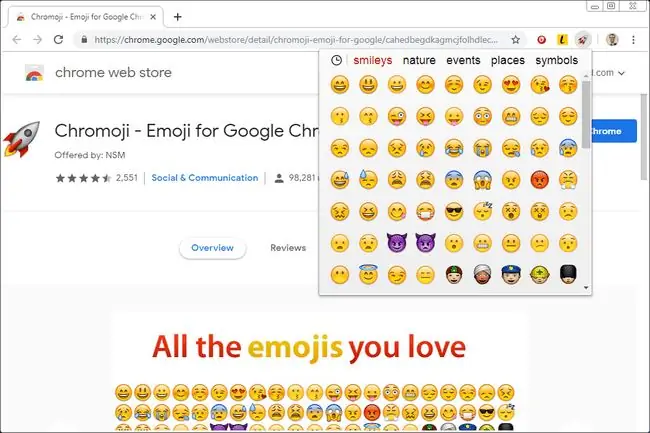
En el navegador Firefox, use el teclado Emoji para pegar emojis en cuadros de texto. Funciona con correos electrónicos, mensajes y otros tipos de cuadros de texto. Para reemplazar los emojis Unicode con sus imágenes normales en Firefox, instale la hoja de trucos Emoji.
En Safari y la mayoría de las aplicaciones en una Mac, vaya a Editar > Emojis y símbolos para usar emojis en sitios de redes sociales y su Correos electrónicos, carpetas, contactos, calendario y más de Mac.
Para obtener más información sobre emojis, vaya a Emojipedia para encontrar las categorías de emoji, sus significados y las diferentes interpretaciones de imágenes por plataforma (Apple, Google, Microsoft, HTC, Twitter o Messenger).






